Flash课件制作实例
- 格式:doc
- 大小:4.11 MB
- 文档页数:13



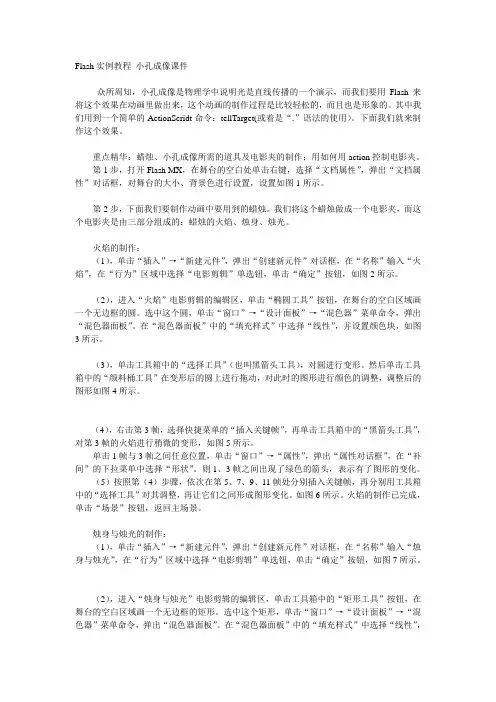
Flash实例教程小孔成像课件众所周知,小孔成像是物理学中说明光是直线传播的一个演示,而我们要用Flash来将这个效果在动画里做出来,这个动画的制作过程是比较轻松的,而且也是形象的。
其中我们用到一个简单的ActionScridt命令:tellTarget(或着是“.”语法的使用)。
下面我们就来制作这个效果。
重点精华:蜡烛、小孔成像所需的道具及电影夹的制作;用如何用action控制电影夹。
第1步,打开Flash MX,在舞台的空白处单击右键,选择“文档属性”,弹出“文档属性”对话框,对舞台的大小、背景色进行设置,设置如图1所示。
第2步,下面我们要制作动画中要用到的蜡烛。
我们将这个蜡烛做成一个电影夹,而这个电影夹是由三部分组成的:蜡烛的火焰、烛身、烛光。
火焰的制作:(1),单击“插入”→“新建元件”,弹出“创建新元件”对话框,在“名称”输入“火焰”,在“行为”区域中选择“电影剪辑”单选钮,单击“确定”按钮,如图2所示。
(2),进入“火焰”电影剪辑的编辑区,单击“椭圆工具”按钮,在舞台的空白区域画一个无边框的圆。
选中这个圆,单击“窗口”→“设计面板”→“混色器”菜单命令,弹出“混色器面板”。
在“混色器面板”中的“填充样式”中选择“线性”,并设置颜色块,如图3所示。
(3),单击工具箱中的“选择工具”(也叫黑箭头工具),对圆进行变形。
然后单击工具箱中的“颜料桶工具”在变形后的圆上进行拖动,对此时的图形进行颜色的调整,调整后的图形如图4所示。
(4),右击第3帧,选择快捷菜单的“插入关键帧”,再单击工具箱中的“黑箭头工具”,对第3帧的火焰进行稍微的变形,如图5所示。
单击1帧与3帧之间任意位置,单击“窗口”→“属性”,弹出“属性对话框”,在“补间”的下拉菜单中选择“形状”。
则1、3帧之间出现了绿色的箭头,表示有了图形的变化。
(5)按照第(4)步骤,依次在第5、7、9、11帧处分别插入关键帧,再分别用工具箱中的“选择工具”对其调整,再让它们之间形成图形变化。

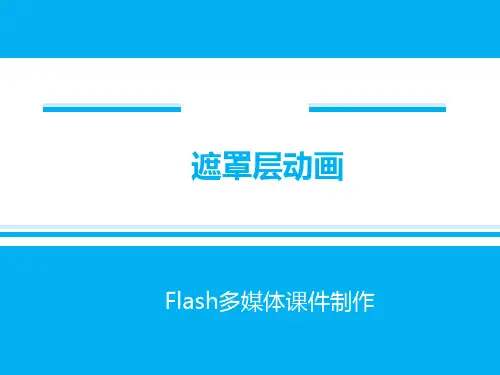


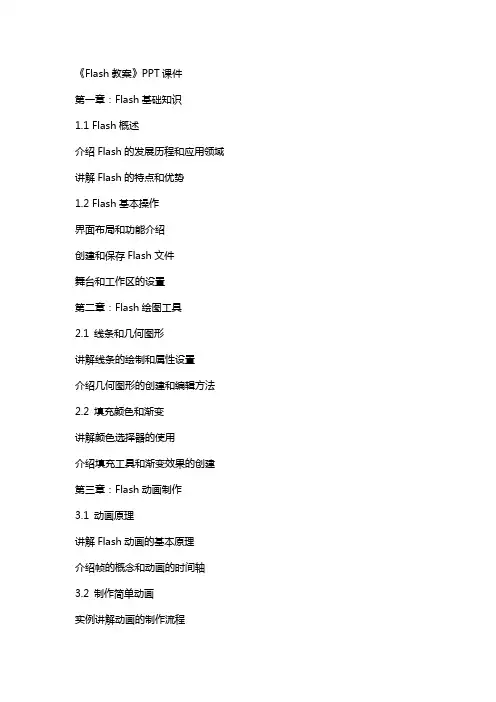
《Flash教案》PPT课件第一章:Flash基础知识1.1 Flash概述介绍Flash的发展历程和应用领域讲解Flash的特点和优势1.2 Flash基本操作界面布局和功能介绍创建和保存Flash文件舞台和工作区的设置第二章:Flash绘图工具2.1 线条和几何图形讲解线条的绘制和属性设置介绍几何图形的创建和编辑方法2.2 填充颜色和渐变讲解颜色选择器的使用介绍填充工具和渐变效果的创建第三章:Flash动画制作3.1 动画原理讲解Flash动画的基本原理介绍帧的概念和动画的时间轴3.2 制作简单动画实例讲解动画的制作流程练习制作简单的位移动画和形状动画第四章:Flash元件和库4.1 元件的类型和创建讲解元件的概念和作用介绍如何创建和使用图形元件、影片元件4.2 库的使用和管理讲解库的概念和功能介绍如何管理和调用库中的元件第五章:Flash ActionScript编程5.1 ActionScript基础讲解ActionScript的语法和基本概念介绍ActionScript的数据类型和运算符5.2 制作交互式动画实例讲解如何使用ActionScript控制动画的播放和停止练习制作简单的交互式动画效果第六章:Flash声音和视频6.1 声音的应用介绍Flash中声音的导入和属性设置讲解声音的播放控制和事件处理实例制作:为动画添加背景音乐6.2 视频的应用讲解Flash中视频的导入和属性设置介绍视频的播放控制和事件处理实例制作:嵌入视频剪辑第七章:Flash滤镜和混合模式7.1 滤镜的应用讲解Flash中滤镜的作用和类型介绍如何给图形和元件添加滤镜效果实例制作:制作发光文字效果7.2 混合模式的应用讲解Flash中混合模式的概念和作用介绍混合模式的类型和应用场景实例制作:利用混合模式制作图像融合效果第八章:Flash组件和事件处理8.1 组件的应用讲解Flash组件的概念和作用介绍如何使用组件库和创建自定义组件实例制作:制作滑动图片展示组件8.2 事件处理讲解Flash中事件的概念和类型介绍事件监听器和事件处理函数实例制作:制作按钮触发动画播放的事件处理第九章:Flash作品的发布和优化9.1 作品的发布讲解Flash作品发布的格式和选项介绍如何设置作品的输出和发布参数实例制作:发布适用于不同平台的Flash作品9.2 作品的优化讲解Flash作品优化的方法和技巧介绍如何提高作品的性能和加载速度实例制作:优化Flash动画的性能第十章:Flash动画项目实战10.1 项目分析讲解如何分析Flash动画项目的需求和目标介绍项目策划和设计的重要性实例制作:分析并设计一个简单的Flash动画广告10.2 项目制作讲解Flash动画项目的制作流程和步骤介绍团队协作和时间管理的方法实例制作:制作一个完整的Flash动画广告10.3 项目总结讲解如何对Flash动画项目进行总结和评估介绍项目经验和教训的总结的重要性实例制作:总结并评估Flash动画广告项目的成果和不足重点解析本文档为您提供了一整套完整的Flash教案,覆盖了从基础知识到高级应用的各个方面。
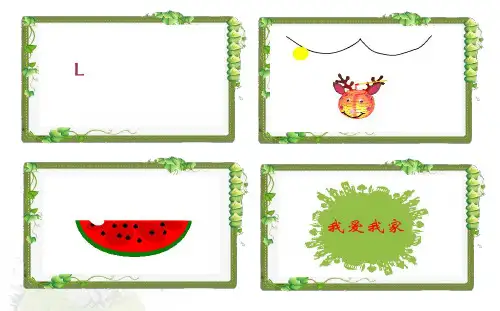
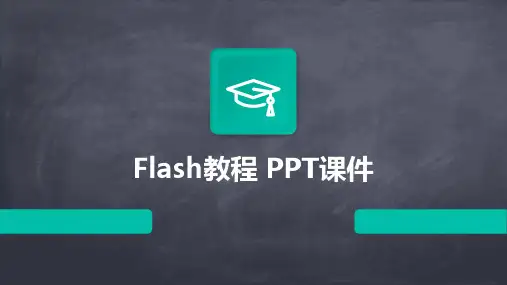
常规教学中基础图形的动画制作项目一:Flash简介目标:1、认识flash软件2、了解flash的界面构成一、认识FlashFLASH是Macromedia公司推出的一种优秀的矢量动画编辑软件,FLASH8.0是其最新的版本。
利用该软件制作的动画尺寸要比位图动画文件﹙如GLF动画﹚尺寸小的多,用户不但可以在动画中加入声音,视频和位图图像,还可以制作交互式的影片或者具有完备功能的网站。
通过简介的学习,大家应熟悉FLASH动画的特点,FLASH8.0的界面组成元素。
二、什么是 FlashFlash 是一种创作工具,设计人员和开发人员可使用它来创建演示文稿、应用程序和其它允许用户交互的内容。
Flash 可以包含简单的动画、视频内容、复杂演示文稿和应用程序以及介于它们之间的任何内容。
通常,使用 Flash 创作的各个内容单元称为应用程序,即使它们可能只是很简单的动画。
您可以通过添加图片、声音、视频和特殊效果,构建包含丰富媒体的 Flash 应用程序。
Flash 特别适用于创建通过 Internet 提供的内容,因为它的文件非常小。
Flash 是通过广泛使用矢量图形做到这一点的。
与位图图形相比,矢量图形需要的内存和存储空间小很多,因为它们是以数学公式而不是大型数据集来表示的。
位图图形之所以更大,是因为图像中的每个像素都需要一组单独的数据来表示。
要在 Flash 中构建应用程序,可以使用 Flash 绘图工具创建图形,并将其它媒体元素导入 Flash 文档。
接下来,定义如何以及何时使用各个元素来创建设想中的应用程序。
在 Flash 中创作内容时,需要在 Flash 文档文件中工作。
Flash 文档的文件扩展名为 .fla (FLA)。
Flash 文档有四个主要部分:舞台是在回放过程中显示图形、视频、按钮等内容的位置。
时间轴用来通知图层中的图形显示在较低图层中的图形的上方。
库面板是 Flash 显示Action Script代码可用来向文档中的媒体元素添加交互式内容。
例如,可以添加代码以便用户在单击某按钮时显示一幅新图像,还可以使用 Action Script 工作方式。
Flash 包括两个版本的 Flash Action Script 添加到文档的内置行为,以及完成 Flash 文档的创作后,可以使用【文件】|【发布】命令发布它,快捷键SHIFT+F12。
这会创建文件的一个压缩版本,其扩展名为 .swf (SWF)。
然后,就可以使用 Flash Player 在 Web 浏览器中播放 SWF 文件,或者将其作为独立的应用程序进行播放项目二:抛物线课件目标:1、掌握新建影片的方法2、学会基本形状的绘制方法3、会使用任意变形工具4、掌握对齐工具的使用方法课件效果运行课件,界面上有课件标题、坐标轴、抛物线和抛物线公式,效果如图 2-1 所示。
图 2-1 课件运行效果 操作步骤 :一、 新建影片文档运行 Flash 8 ,选择【文件】 | 【新建】命令或按快捷键 Ctrl+N ,在弹出的【新建文档】窗口中,选择【新建 Flash 文档】,单击【确定】按钮新建一个影片文档。
按 Ctrl+J 打开文档属性对话框,参数如图 2-2 所示,选择【文件】 | 【保存】命令将文件保存为“抛物线.fla ”。
图 2-2 设置影片文档属性二、绘制坐标轴1、设置视图网格。
选择【视图】 | 【网格】 | 【编辑网格】命令,在弹出的【网格】对话框中,选中【显示网格】和【对齐网格】选项,其它参数保持不变,单击【确定】按钮,如图 3 所示。
图 3 【网格】对话框2、绘制 x 轴。
选择工具箱中的线条【线条工具】,在【属性】面板中,设置粗细为“ 2 ”,【填充色】为黑色,在场景中画一条水平线作为 x 轴。
意变形工具】,单击【选项】里的【缩放工具】,将其缩小到合适程度。
把三角形拖放到直线右边作为坐标轴的箭头,按 Ctrl+G齐】命令打开【对齐面板】,如图 2-4 所示。
图 2-4 对齐面板在【对齐面板】上单击【水平居中】按钮和【垂直居中】按钮,选中所有图形按 Ctrl+G 组合,完成效果如图 2-5 所示。
如图 2-6 所示。
用【线条工具】在 y 轴的上半轴画一条水平直线,将鼠标放在直线上,当光标变成圆弧形时拖动鼠标,将直线调整成为一条曲线,并使曲线最低点位于坐标原点。
完成效果如图 2-7 所示。
选择【文本工具】 , 设置文本参数如图 2-8 所示,为坐标轴输入标注。
图 2-8 设置文本参数用同样的方法输入课件标题、公式。
五、测试并保存文档选择【控制】 | 【测试影片】命令,或按快捷键 Ctrl+Enter 测试课件。
完成后,按 Ctrl+S 将课件保存。
案例总结:这一例我们通过绘制一个简单的抛物线来掌握 Flash 8 中部分绘图工具的使用方法,熟悉对齐面板和变形面板的操作以及辅助工具的应用。
在制作课件过程中,制作方法不是一层不变的,我们可以通过不同的方法达到同样的效果,这就要求在练习过程中不断的摸索,找出最捷径、最行之有效的办法。
项目三:荷塘月色目标:1、掌握导入位图的方法2、掌握在 Flash 中位图的处理方法3、会使用套索工具4、掌握任意变形工具中的封套本实例是表现中学语文课文《荷塘月色》的一个图形课件,这个课件的制作充分应用了 Flash 位图和矢量图的处理能力,通过图形、图像将《荷塘月色》的课文意境表现了出来,利用这个课件辅助教学,不但使学生直观地感受到作者在课文中描写的情景,而且给学生带来美的感受。
如图 3-1 所示是课件运行的效果。
图 3-1 课件运行效果制作步骤一、创建影片和导入位图1、新建影片文档。
选择【文件】 | 【新建】命令或按快捷键 Ctrl+N ,新建一个 Flash 影片文档,设置舞台尺寸为660 × 480 ,其它参数保持默认值。
2、导入位图。
选择【文件】 | 【导入】命令,弹出【导入】对话框,在对话框中选择所需要的图片文件,单击【打开】按钮,导入课件所需的荷花图像文件,如图 3-2 所示。
存在【库】中。
打开【库】面板可以看到导入的位图对象,如图 3-3 所示。
我们导入到 Flash 中的位图往往有背景,这对课件效果有很大的影响,也不利于课件整体风格的设计,可以想象,漂亮的图像下面有一块白色或黑色的背景将多么难看。
下面我们就讨论一下在 Flash 中如何去掉图像的背景。
1、分离位图。
新建“荷花 1 ”图形元件,在【库】面板中单击“荷花 1 ”图像名称,选中荷花图像,将图像拖到场景中央,如图 3-4 所示。
图 3-4 拖放【库】面板中的位图对象此时,我们对荷花图像无法进行修改,因为 Flash 将导入的图像作为单个的对象处理,要进行编辑修改,必须将位图分离。
选择【修改】 | 【分离】命令,或按快捷键 Ctrl+B 将荷花位图图像分离,如图 3-5 所示。
图 3-5 分离位图2、擦除背景。
选择工具箱中的【索套工具】,在工具箱的下端,单击【选项】中的【魔术棒属性】按钮,弹出【魔术棒设置】对话框,在【阈值】中输入“ 20 ”,在【平滑】下拉菜单中选择【平滑】选项,如图 3-6 所示。
图 3-6 【魔术棒设置】对话框说明:【阈值】是用来定义选取范围内,相邻像素色值的接近程度,数值越高,选取的范围越宽。
如果输入数值为 0 ,那么只有同所单击处像素色值完全一致的像素才会被选中 . 在有些软件如 PhotoShop 中用容差来表示。
按键盘上的 Esc 键,或单击取消对图形的选择。
在工具箱的下端,选择【魔术棒】,单击荷花图像背景,按Delete 键,删除选中的背景,如图 3-7 所示。
对于大片的相同或者相近色,用【魔术棒】能比较方便地去除背景。
如果要去掉的背景比较复杂,可直接用【索套工具】或者【选项】中的【多边形模式。
继续用【魔术棒】选中白色背景区域将其擦除。
在显示图像比例的下拉菜单中放大显示比例,选择工具箱中的【橡皮擦工具】,在【橡皮擦形状】下拉菜单中,选择一个较小的圆形橡皮擦,将不干净的边缘小心地擦除,完成后如图 3-8 所示。
图 3-8 去掉背景的荷花用同样的方法处理“荷花 2 ”位图,处理完成后如图 3-9 所示。
图 3-9 处理完成的“荷花2 ”图形元件三、创建其他图形元件1、创建弧形图形元件。
选择【插入】 | 【新建元件】命令,弹出【新建元件】对话框,在【新建元件】对话框中,输入元件的【名称】为“弧形”,选择【行为】为【图形】,如图 3-10 所示。
图 3-10 【新建元件】对话框选择工具箱中的【钢笔工具】,勾出三角形,用【箭头工具】调整出弧形。
选择【窗口】 | 【混色器】命令,设置填充色为由白色到黄绿色的线性渐变色,填充弧形。
选择【填充变形工具】调整渐变色,完成后如图 3-11 所示。
图 3-11 绘制弧形插入新图层,将两个图层分别命名为“弧形”和“阴影”,图层结构如图 3-12 所示。
图 3-12 图层结构将弧形粘贴到【阴影】图层,并将填充色修改为黑色,完成后如图 3-13 所示。
图 3-13 完成后的“弧形”图形元件2、创建诗词图形元件。
新建“诗词”图形元件,选择【文本工具】,在【属性】面板中,设置文本属性如图 3-14 所示。
图 3-14 设置文本属性在编辑场景中,输入文本,按 Ctrl+B 将文字打散。
选择【窗口】 | 【混色器】命令,设置填充色为由白色到淡蓝色的线性渐变色,填充文字,完成后如图 3-15 所示。
图 3-15 制作完成的“诗词”图形元件3、创建标题图形元件。
新建“标题”图形元件,选择【文本工具】,在【属性】面板中,设置文本属性如图 3-16 所示。
图 3-16 设置文本属性在编辑场景中,输入“荷塘月色”,按 Ctrl+B 将文字打散。
选中所有,选择工具箱中的【任意变形工具】,单击【选项】下的【封套】按钮,文字周围出现若干控制点,将光标放在控制点上,拖动控制点调整文字形状,如图 3-17 所示。
图 3-17 用【封套工具】调整文字形状选择【颜料桶工具】,在【混色器】面板中将填充色设置为由淡蓝色到深蓝色的线性渐变色,填充文字。
单击工具箱中的【墨水瓶工具】,将【笔触颜色】设置为黄色,为文字描边,完成后如图 3-18 所示。
图 3-18 完成后的标题4、创建背景图形元件。
新建“背景”图形元件,选择【矩形工具】,在【混色器】面板中将【填充】色设置为由淡绿色到深绿色的线性渐变色,将【笔触颜色】设置为无色。
在场景中画一个矩形,选择【填充变形工具】调整渐变色,调整后如图 3-19 所示。
图 3-19 完成的背景图形元件四、布局场景1、插入图层。
从元件编辑场景返回到“场景 1 ”,单击【插入图层】按钮,再插入四个图层,将图层分别命名为“背景”、“标题”、“荷花”、“弧形”和“诗词”。